Αναζήτηση σημείων¶
Στην οθόνη σημείων (Μενού > Waypoints) μπορείτε να αναζητήσετε σημεία αναφοράς εισάγοντας λέξεις-κλειδιά στη γραμμή αναζήτησης. Επιπλέον, μπορείτε να ταξινομήσετε τα σημεία με διάφορους τρόπους.
Αναζήτηση σημείων με λέξεις-κλειδιά¶
Εάν εισαγάγετε μια λέξη-κλειδί στη γραμμή αναζήτησης στο επάνω μέρος της οθόνης waypoins, θα εμφανίζονται μόνο σημεία διαδρομής που έχουν τη λέξη-κλειδί στον τίτλο, περιγραφή, δρόμο, πόλη, επαρχία, κωδικό χώρας iso δύο χαρακτήρων ή ταχυδρομικό κώδικα. Η αναζήτηση δεν έχει διάκριση πεζών-κεφαλαίων. Εάν κάνετε αναζήτηση σε ένα φάκελο, θα εμφανιστούν επίσης όλα τα αποτελέσματα αναζήτησης σε απογόνους φακέλους. Εάν εφαρμοστεί ένα φίλτρο, η αναζήτηση θα περιοριστεί στα φιλτραρισμένα σημεία αναφοράς.
Παρακάτω εμφανίζεται ένα παράδειγμα στο οποίο εισήχθη η «πέτρα» στη γραμμή αναζήτησης. Εμφανίζεται μόνο το σημείο διαδρομής «Stonehenge».
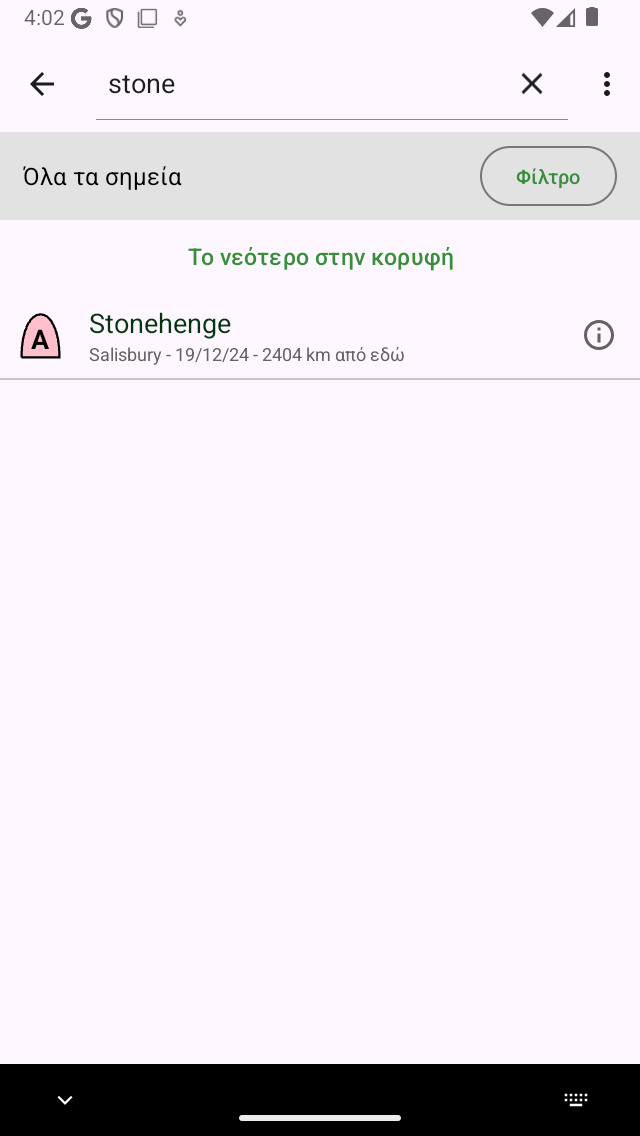
Αναζήτηση σημείων με τη λέξη-κλειδί «πέτρα».¶
Σημεία ταξινόμησης¶
Κάτω από τη γραμμή φακέλου/φίλτρου, η τρέχουσα μέθοδος ταξινόμησης εμφανίζεται στη μέση. Εάν πατήσετε το κουμπί ταξινόμησης, μπορείτε να αλλάξετε την τρέχουσα μέθοδο ταξινόμησης μεταξύ:
Τελευταία προσθήκη στην κορυφή: Τα πιο πρόσφατα προστιθέμενα σημεία είναι στην κορυφή.
Πιο κοντά στην κορυφή: Τα σημεία διαδρομής ταξινομούνται ανάλογα με την απόστασή τους από την τρέχουσα τοποθεσία σας, το πλησιέστερο σημείο διαδρομής βρίσκεται στην κορυφή.
Πλησιέστερο στο κεντρικό χάρτη στην κορυφή: Τα σημεία διαδρομής ταξινομούνται ανάλογα με την απόστασή τους από το τρέχον κέντρο του χάρτη, το πλησιέστερο σημείο διαδρομής βρίσκεται στην κορυφή.
Νεότερο στην κορυφή: Τα σημεία αναφοράς ταξινομούνται ανάλογα με το χρόνο δημιουργίας τους, το νεότερο είναι στην κορυφή.
Παλαιότερα στην κορυφή: Τα σημεία αναφοράς ταξινομούνται ανάλογα με το χρόνο δημιουργίας τους, το παλαιότερο είναι στην κορυφή.
Πιο πρόσφατα ενημερώθηκε στην κορυφή: Τα σημεία αναφοράς ταξινομούνται ανάλογα με το χρόνο κατά την οποία άλλαξαν τελευταία φορά, το σημείο που άλλαξε πιο πρόσφατα είναι στην κορυφή.
Λιγότερο πρόσφατα ενημερώθηκε στην κορυφή: Τα σημεία αναφοράς ταξινομούνται ανάλογα με το χρόνο κατά τον οποίο άλλαξαν τελευταία φορά, το σημείο που άλλαξε πριν από πολύ καιρό είναι στην κορυφή.
Αλφαβητικά: Τα σημεία αναφοράς ταξινομούνται με αλφαβητική σειρά.
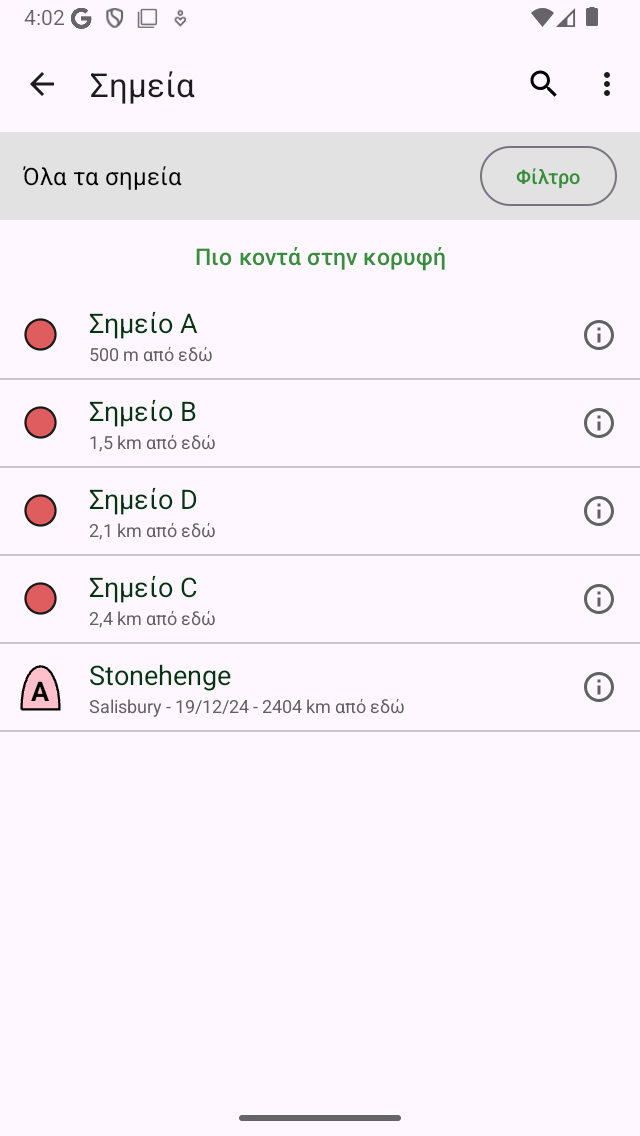
Ταξινόμηση σημείων αναφοράς σε απόσταση από την τρέχουσα θέση.¶
Σημεία φιλτραρίσματος¶
Είναι δυνατό να φιλτράρετε σημεία πορείας στην τοποθεσία και στο είδος του εικονιδίου. Για να ενεργοποιήσετε ένα φίλτρο, πατήστε το κουμπί φίλτρου στην οθόνη σημείων διαδρομής (ακριβώς κάτω από τη γραμμή αναζήτησης στη δεξιά πλευρά). Εάν το φίλτρο είναι ενεργοποιημένο, το κουμπί φίλτρου έχει μπλε φόντο, όπως στο παρακάτω σχήμα. Εάν το φίλτρο είναι απενεργοποιημένο, μόνο η άκρη του κουμπιού φίλτρου είναι μπλε, όπως στο παραπάνω σχήμα.
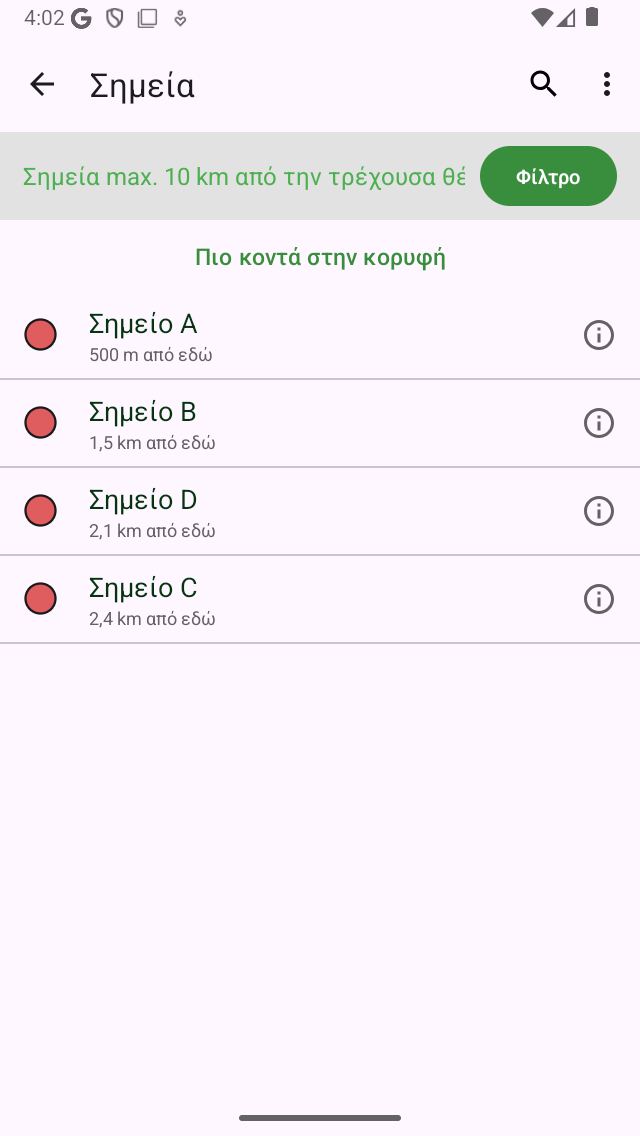
Ένα φίλτρο είναι ενεργοποιημένο.¶
Στο παραπάνω σχήμα βλέπετε ένα παράδειγμα ενεργοποιημένου φίλτρου. Κάτω από τη γραμμή αναζήτησης στην αριστερή πλευρά βλέπετε μια περιγραφή του τρέχοντος ενεργού φίλτρου. Εδώ τα σημεία διαδρομής φιλτράρονται ανάλογα με την τοποθεσία, εμφανίζονται μόνο σημεία διαδρομής εντός 10 χιλιομέτρων από την τρέχουσα τοποθεσία. Εάν πατήσετε την περιγραφή του φίλτρου, μπορείτε να τροποποιήσετε το τρέχον φίλτρο. Για να απενεργοποιήσετε το φίλτρο, πατήστε στο κουμπί φίλτρου.
Φιλτράρισμα στην τοποθεσία¶
Για να φιλτράρετε τα σημεία αναφοράς στην τοποθεσία, πατήστε το κουμπί φίλτρου για να ενεργοποιήσετε το φίλτρο. Στη συνέχεια, πατήστε την περιγραφή φίλτρου για να τροποποιήσετε το τρέχον φίλτρο. Θα εμφανιστεί η ακόλουθη οθόνη στην οποία μπορείτε να αλλάξετε το τρέχον φίλτρο:
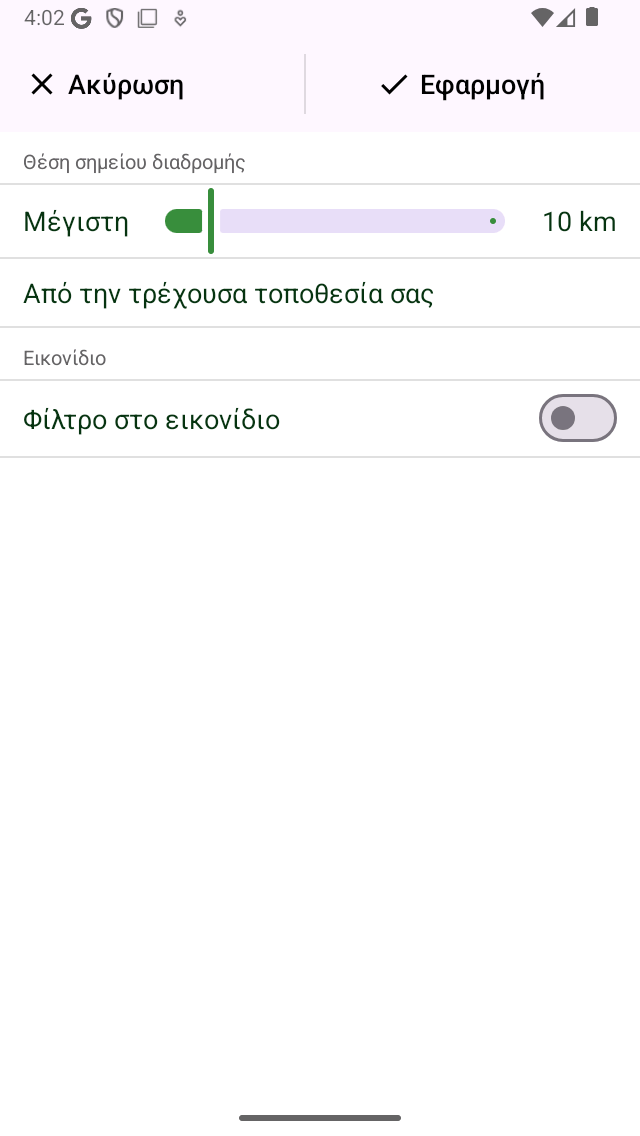
Τροποποίηση φίλτρου.¶
Στην ενότητα «Τοποθεσία σημείου διαδρομής» μπορείτε να αλλάξετε τις ιδιότητες του φίλτρου τοποθεσίας. Στο παραπάνω παράδειγμα έχει οριστεί σε «Όλα τα σημεία διαδρομής εντός 10 χιλιομέτρων από την τρέχουσα τοποθεσία σας». Το ρυθμιστικό μπορεί να μετακινηθεί για να προσδιοριστεί η μέγιστη απόσταση των εμφανιζόμενων σημείων διαδρομής σε ένα συγκεκριμένο σημείο. Κάτω από το ρυθμιστικό, εμφανίζεται το σημείο. Εάν το πατήσετε, μπορείτε να αλλάξετε το τρέχον σημείο σε:
Παντού: Δεν υπάρχει φιλτράρισμα στην τοποθεσία.
Τρέχουσα θέση: Εμφανίζονται μόνο σημεία εντός ορισμένης απόστασης από την τρέχουσα θέση.
Εντός επιλεγμένης περιοχής: Θα εμφανιστεί ένας χάρτης, τον οποίο μπορείτε να μετακινήσετε και να μεγεθύνετε στην επιθυμητή περιοχή. Στην οθόνη σημείων διαδρομής εμφανίζονται μόνο σημεία στην εμφανιζόμενη περιοχή του χάρτη.
Ορατό τμήμα του χάρτη: Στην οθόνη σημείων διαδρομής εμφανίζονται μόνο τα σημεία που βρίσκονται εντός των ορίων του τρέχοντος ορατού τμήματος του κύριου χάρτη. Σε αντίθεση με το φίλτρο «Εντός επιλεγμένης περιοχής», αυτό είναι ένα δυναμικό φίλτρο. Αλλάζει αν αλλάξετε τη θέση του χάρτη στην κύρια οθόνη.
Προσαρμοσμένη τοποθεσία: Εάν εισάγετε μια προσαρμοσμένη τοποθεσία ή συντεταγμένες εμφανίζονται μόνο σημεία που βρίσκονται σε μια ορισμένη απόσταση από την τοποθεσία που έχετε εισαγάγει.
Εάν επιλέξετε «Εντός επιλεγμένης περιοχής», θα εμφανιστεί ένας χάρτης με γκρι επικάλυψη όπως στο παρακάτω σχήμα:
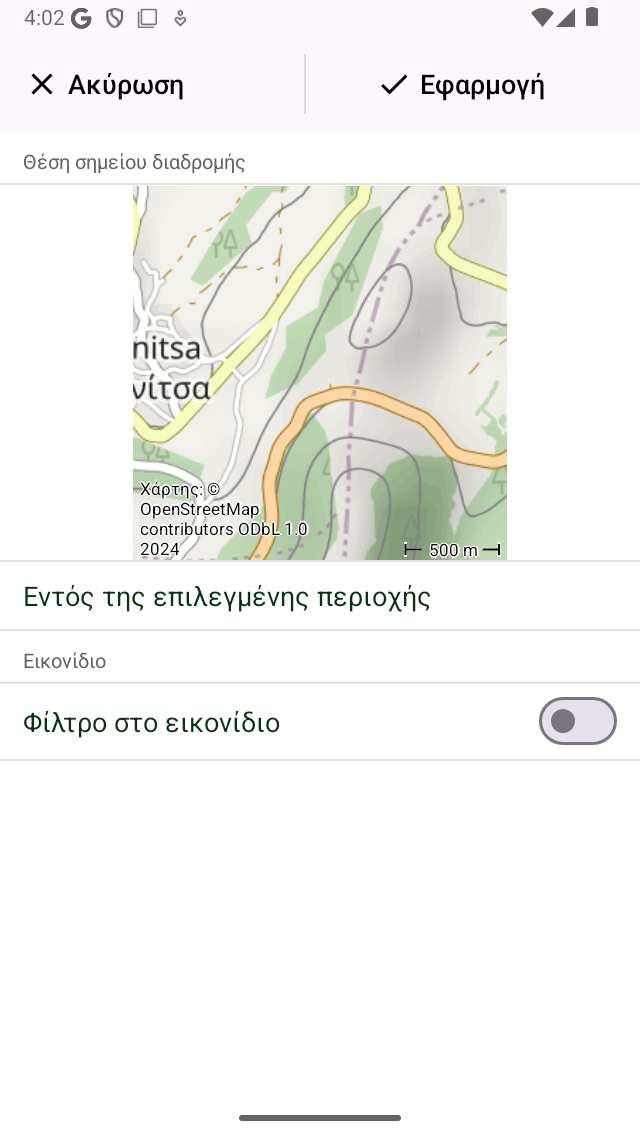
Ρύθμιση φίλτρου «Εντός επιλεγμένης περιοχής».¶
Η γκρι περιοχή επικάλυψης υποδεικνύει την περιοχή στην οποία πρέπει να βρίσκονται τα φιλτραρισμένα σημεία διαδρομής. Μπορείτε να αλλάξετε το μέγεθος της επικάλυψης κρατώντας ένα δάχτυλο και μετακινώντας πάνω-κάτω ή αριστερά-δεξιά και μπορείτε να κάνετε μεγέθυνση, περιστροφή και μετακίνηση του χάρτη για να αλλάξετε την επιλεγμένη περιοχή.
Εάν εφαρμοστεί αυτό το φίλτρο, μόνο τα σημεία διαδρομής στην επιλεγμένη περιοχή στην οθόνη «Επεξεργασία φίλτρου» θα εμφανίζονται στην οθόνη σημείου διαδρομής όπως στο παρακάτω παράδειγμα:
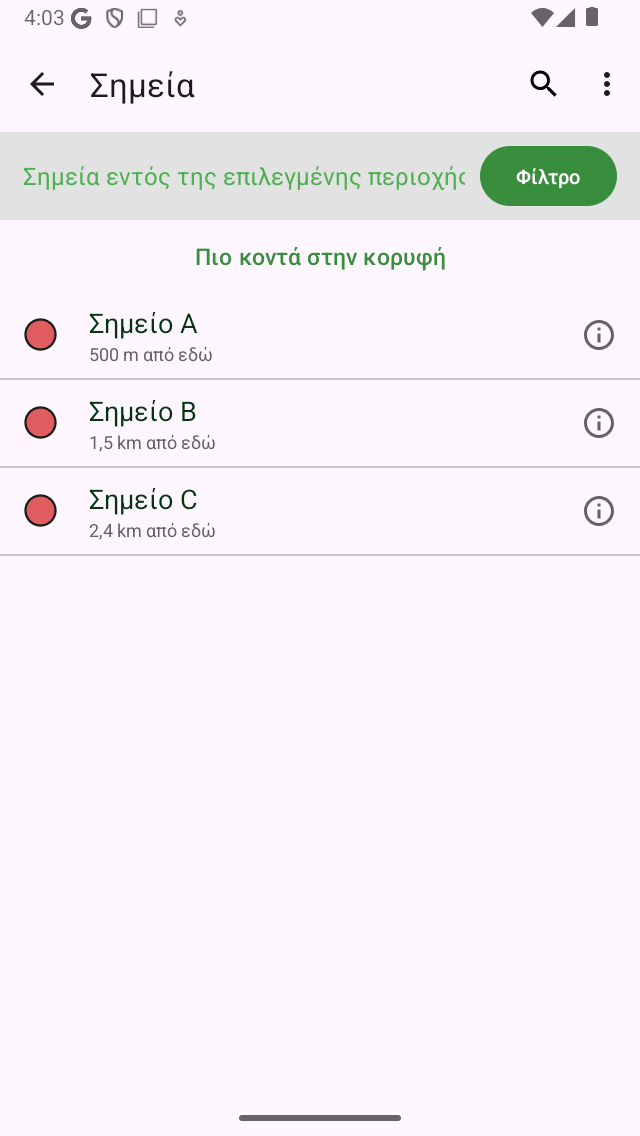
Εμφανίζονται μόνο σημεία διαδρομής εντός μιας επιλεγμένης περιοχής.¶
Για να δείτε όλα τα σημεία διαδρομής σε μια συγκεκριμένη περιοχή, μπορείτε επίσης να επιλέξετε μέρος του κύριου χάρτη και να πατήσετε «Σημ εία διαδρομής» στο αναδυόμενο παράθυρο.
Φιλτράρισμα στο εικονίδιο¶
Για να φιλτράρετε τα σημεία πορείας στο εικονίδιο, πατήστε το κουμπί φίλτρου στην οθόνη σημείων διαδρομής για να ενεργοποιήσετε ένα φίλτρο. Στη συνέχεια, πατήστε την περιγραφή του φίλτρου για να τροποποιήσετε το τρέχον φίλτρο. Στη συνέχεια, στο κάτω μέρος της οθόνης επεξεργασίας φίλτρου, ενεργοποιήστε το φιλτράρισμα στο εικονίδιο:
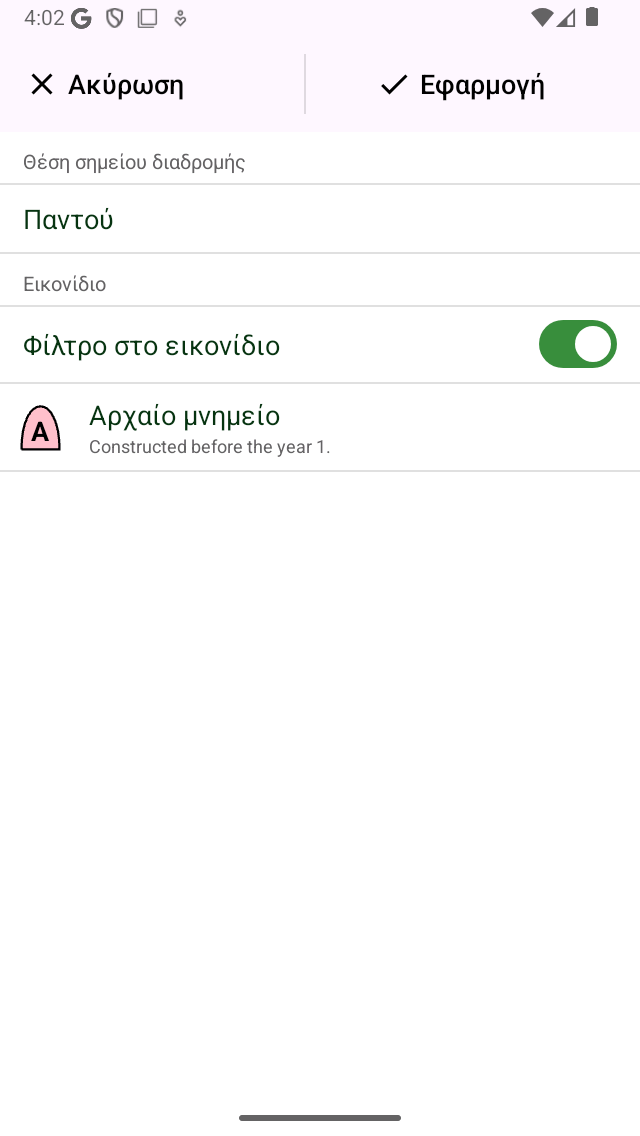
Το*φιλτράρισμα στο εικονίδιο είναι ενεργοποιημένο.*¶
Στο παραπάνω σχήμα, είναι ενεργοποιημένο το φιλτράρισμα στο εικονίδιο. Η εικόνα ορίστηκε σε «Αρχαίο μνημείο». Για να τροποποιήσετε αυτό το συγκεκριμένο εικονίδιο, πατήστε στο εικονίδιο. Στη συνέχεια θα ανοίξει η οθόνη εικονιδίων σημείου διαδρομής από την οποία μπορείτε να επιλέξετε ένα άλλο εικονίδιο.
Κατά την εφαρμογή ενός φιλτραρίσματος στο εικονίδιο, μόνο σημεία με ένα συγκεκριμένο εικονίδιο θα εμφανίζονται στην οθόνη σημείων αναφοράς, όπως στο παρακάτω σχήμα. Εκεί βλέπετε μόνο σημεία με την εικόνα του “Αρχαίου μνημείου”. Για να υποδείξετε ότι ένα φίλτρο εικονιδίων είναι ενεργό, το εικονίδιο στο οποίο φιλτράρεται εμφανίζεται κάτω από τη γραμμή αναζήτησης αριστερά από την περιγραφή του φίλτρου.
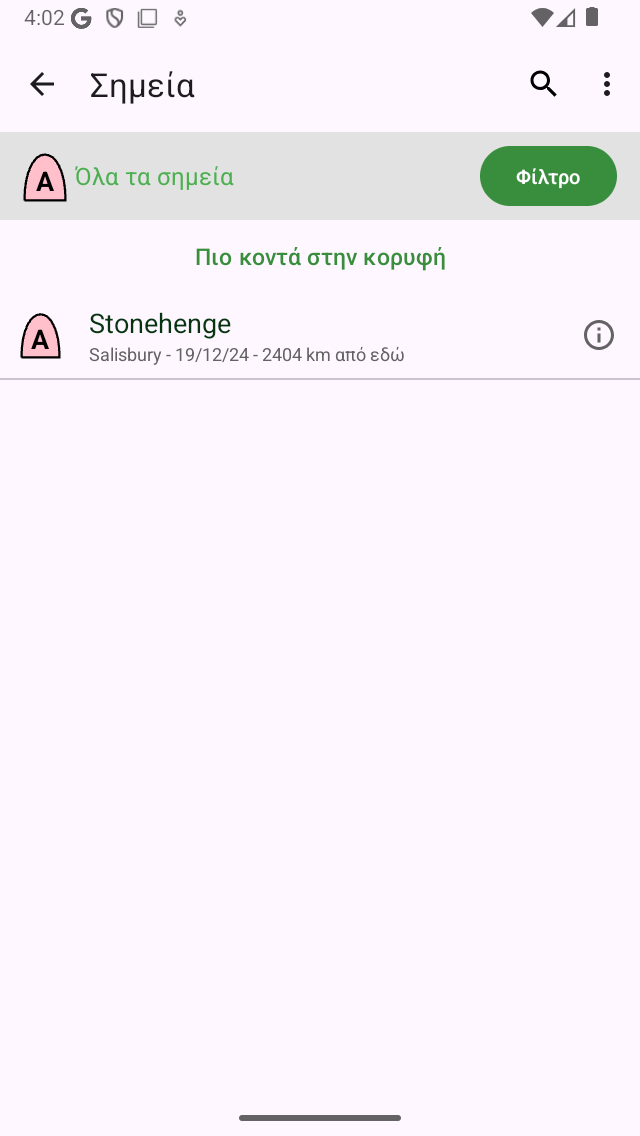
Φιλτράρισμα σημείων πορείας στο εικονίδιο «Αρχαίο μνημείο».¶